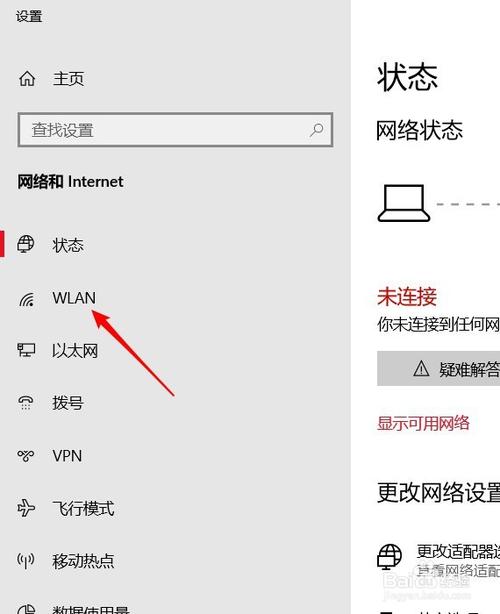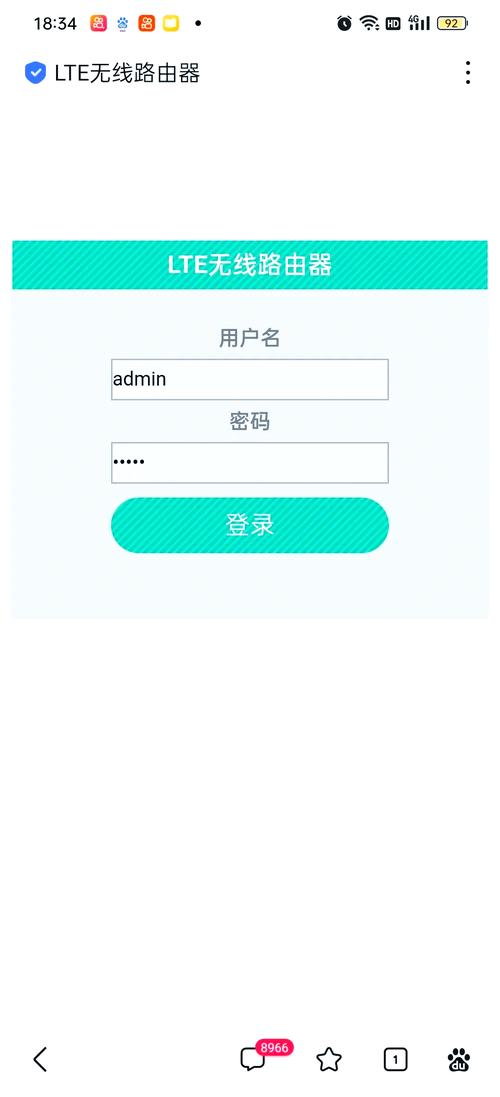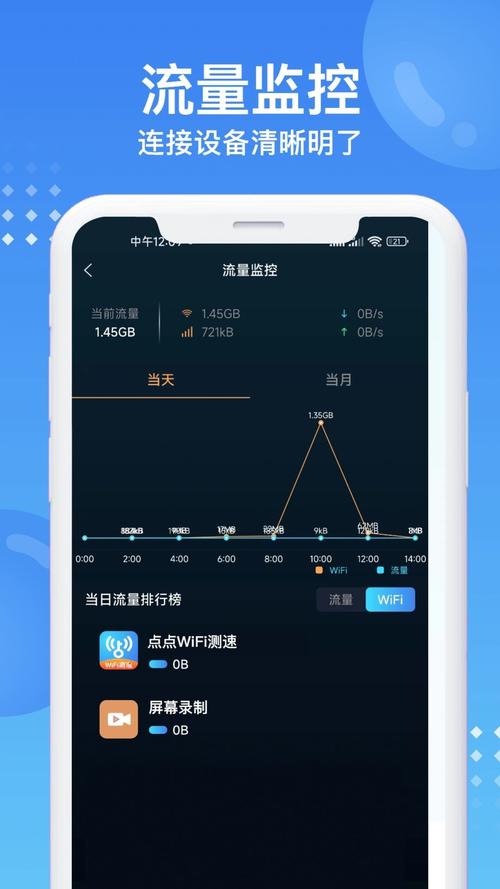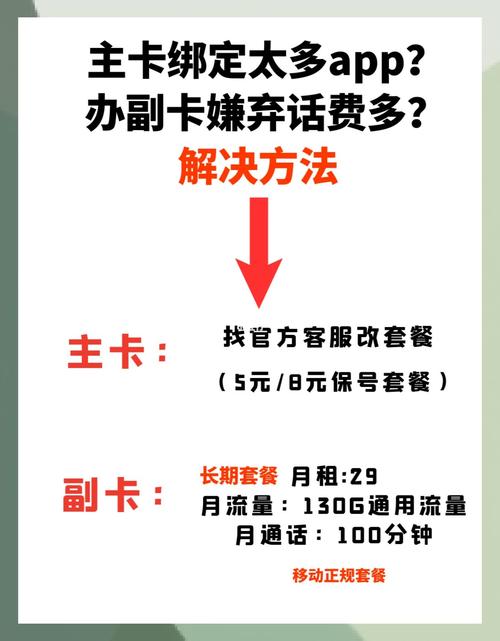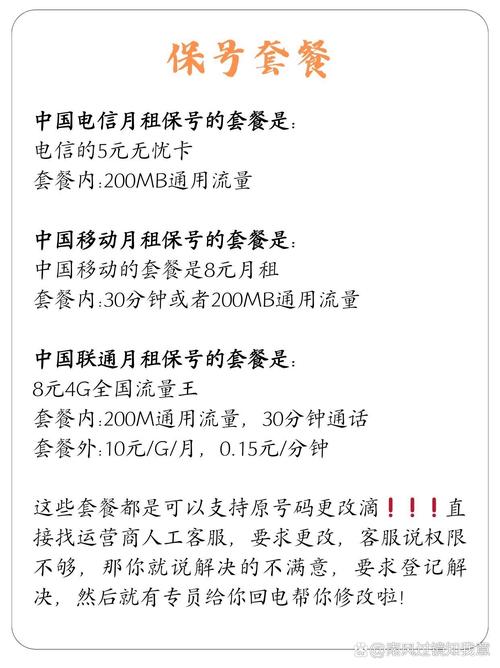中国联通宽带如何开通?如何使用?
作者: 时间:2025-08-02 00:47:38 阅读:
从安装到畅享网络生活
中国联通宽带凭借其稳定的网络质量和覆盖广泛的服务体系,已成为众多家庭和企业上网的首选,本文将为您详细解读如何高效、便捷地使用中国联通宽带,助您轻松驾驭网络世界。
开启网络之旅:申请与安装流程
-
选择套餐:

- 访问中国联通网上营业厅(APP或官网)或前往当地联通营业厅。
- 根据家庭或企业的实际需求(如带宽大小、是否需要IPTV电视、固话等),仔细对比不同套餐的资费、包含内容(流量、通话时长、增值服务)及合约期。
- 重点考虑日常应用:高清视频、大型游戏、居家办公、多设备连接等对带宽的要求不同,基础追剧选300M,4K高清或游戏可选500M或千兆。
-
提交申请:
- 选定套餐后,在线填写安装地址、联系人信息并提交订单,或直接在营业厅办理。
- 需提供有效身份证件进行实名登记,这是国家法律法规要求,也是保障账户安全的重要环节。
-
预约安装:
申请成功后,联通客服或装维工程师会主动联系您,预约具体上门安装时间,请确保预约时段有人在家接待。
-
专业安装:
- 工程师按时上门,进行线路勘测(光纤到户FTTH是最主流方式)、设备安装(光猫、路由器等)、网络调测。
- 现场为您设置好宽带连接,并测试网速是否达标,请务必确认网络畅通、设备指示灯状态正常后再签字确认。
连接网络世界:设备设置与日常使用
-
认识关键设备:
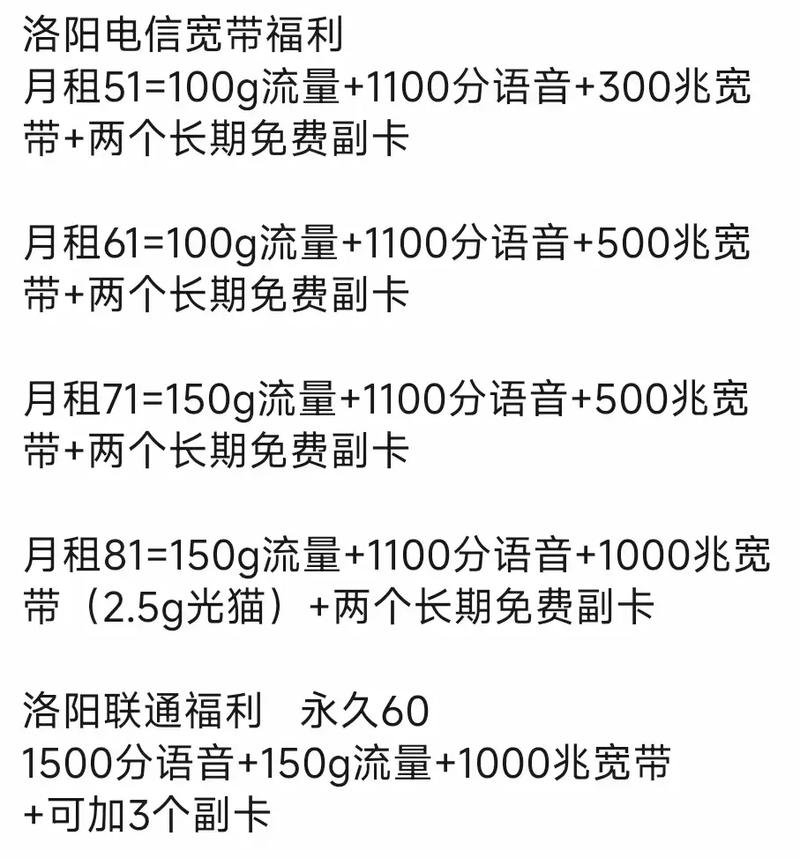
- 光猫 (ONT): 联通安装的核心设备,负责将光纤信号转换为家庭可用的电信号(网线接口),通常由联通提供并负责维护,请勿随意挪动或重置。
- 无线路由器: 将光猫的网络信号转化为Wi-Fi无线信号,并可通过网线连接电脑、电视等有线设备,路由器需要您自行购买或选择联通提供的套餐内设备。
-
连接上网:
- 有线连接: 使用网线一端插入光猫的LAN口(通常标有1、2、3、4或“网口”),另一端插入电脑、电视等设备的网卡接口,通常无需额外设置即可上网。
- 无线连接 (Wi-Fi):
- 在手机、平板、笔记本电脑的无线网络设置中,搜索到您的路由器发出的Wi-Fi信号(名称可在路由器底部标签找到,如"ChinaNet-XXXX"或您自定义的名称)。
- 点击连接,输入正确的Wi-Fi密码(同样在路由器底部标签或安装时工程师告知的密码)。
- 连接成功后,即可享受无线网络。
-
管理您的网络:
- 修改Wi-Fi名称和密码: 为安全起见,建议安装后立即修改默认的Wi-Fi名称(SSID)和密码,方法通常是:
- 电脑通过网线连接路由器,或手机连接该路由器的Wi-Fi。
- 在浏览器地址栏输入路由器的管理IP地址(常见如192.168.1.1或192.168.0.1,具体看路由器标签或说明书)。
- 输入管理用户名和密码(初始信息通常在路由器底部)。
- 在无线设置选项中修改SSID(名称)和无线密码(建议使用WPA2/WPA3加密,密码包含字母、数字、符号且足够长)。
- 重启设备: 遇到网络卡顿、无法连接等小问题时,尝试关闭光猫和路由器的电源,等待1-2分钟后再重新通电,往往能有效解决。
- 修改Wi-Fi名称和密码: 为安全起见,建议安装后立即修改默认的Wi-Fi名称(SSID)和密码,方法通常是:
高效利用与贴心服务
-
联通官方工具:
- 中国联通APP: 安装并登录,功能极其强大:
- 一键测速: 随时随地检测当前宽带网速是否达标。
- 账单查询与缴费: 清晰查看账单明细,支持多种便捷支付方式。
- 故障报修: 线上快速提交宽带故障申报,实时跟踪处理进度。
- 套餐管理: 查询套餐余量、办理升级或变更。
- 服务密码修改: 保障账户安全。
- 10010客服热线: 遇到任何疑问(如资费、故障、业务咨询),拨打10010,专业客服提供7x24小时支持。
- 中国联通APP: 安装并登录,功能极其强大:
-
提升使用体验小贴士:
- 路由器位置: 尽量放置在家庭中心位置,远离金属物体、微波炉、承重墙等干扰源,减少信号死角,定期重启路由器有助于保持最佳性能。
- 设备管理: 定期检查连接到Wi-Fi的设备列表,踢出不明设备,防止被蹭网影响网速和安全。
- 定期重启: 光猫和路由器长时间运行可能产生缓存问题,建议每周或遇到网络不佳时,主动重启一次(断电再通电)。
- 关注续费: 留意套餐到期时间,及时续费避免断网,可通过APP、微信、支付宝或营业厅缴费。
常见问题自助排障指南
遇到网络问题先别急,尝试以下步骤:
- 检查物理连接:
- 确认光猫、路由器电源是否插好,指示灯是否正常(通常光纤信号灯/注册灯/PON灯常绿或蓝,网络灯/LAN灯闪烁)。
- 检查光猫连接路由器的网线、路由器连接电脑的网线是否插紧、无破损。
- 重启设备: 这是解决大部分偶发故障最有效的方法!关闭光猫和路由器电源,等待1-2分钟,先开光猫,待其指示灯稳定(通常需要1-3分钟),再开路由器。
- 检查Wi-Fi连接:
- 确认手机/电脑是否连接到了正确的自家Wi-Fi名称。
- 尝试关闭设备的Wi-Fi功能再重新打开,或忘记网络后重新输入密码连接。
- 单一设备测试: 如果所有设备都上不了网,问题可能在光猫或线路,如果只有某一台上不了,问题可能在该设备或其连接方式(如Wi-Fi密码错误、网卡故障)。
- 光猫指示灯解读(常见):
- PON/注册灯: 常亮(绿/蓝)表示光纤信号及注册正常;闪烁或熄灭表示线路故障,需联系联通。
- LOS/光信号灯: 熄灭为正常;红灯常亮或闪烁表示光纤信号中断,立即报修。
- LAN灯: 对应网口连接设备时闪烁表示有数据传输。
如果以上步骤无效: 请及时通过中国联通APP在线报障,或拨打10010客服热线,清晰描述问题现象(如所有设备无法上网、Wi-Fi连接受限、光猫XX灯亮红灯等)、您已做的排查步骤,并留下有效联系方式,联通工程师会尽快上门处理。
优质的宽带服务是联通多年技术积累和用户导向的成果,选择它意味着选择了稳定高效的网络基础,作为使用者,清晰了解申请流程、掌握设备连接与基本设置、善用官方工具自助服务,并在小问题出现时冷静自助排障,就能最大化发挥联通宽带的优势,让高速网络真正成为提升生活品质和工作效率的得力助手。
标签: